Paso 1
Para hacer una captura de pantalla fácil mediante esta herramienta, lo único que tenemos que hacer es desplazarnos hasta la barra de tareas y pulsar el icono de Windows Ink ubicado cerca del reloj.
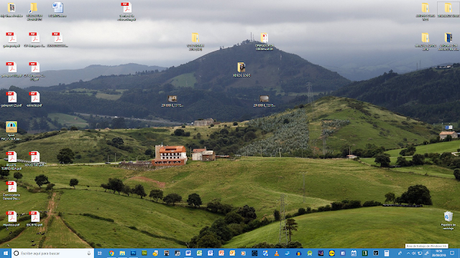
Paso 2
Allí nos encontraremos con un menú desplegable, en el cual tenemos que seleccionar la opción “Anotación en captura de pantalla”.
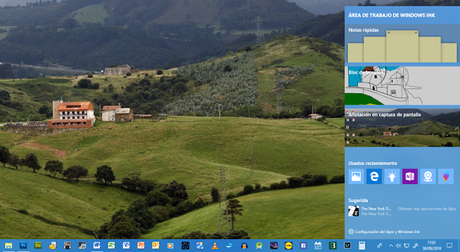
Paso 3
Una vez que hemos pulsado sobre la opción, podremos ver la captura de pantalla, lista para que podamos añadirle elementos gráficos como resaltados o líneas de diferentes colores y grosores, como así también recortar la captura de pantalla para ajustarla a lo que queremos mostrar.
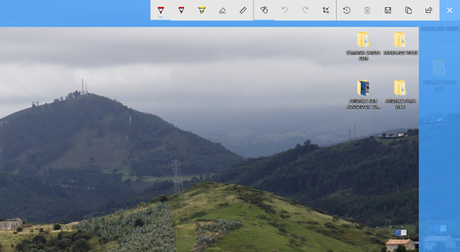
Paso 4
Una vez que hemos terminado de editar la captura de pantalla, debemos guardarla, lo que podremos hacer pulsando sobre el icono en forma diskette.
